• 4172_guide_gestionnairesSFR_v6 21/06/07 15:59 Page 1 Guide pratique pour les gestionnaires de flotte SFR One Solution Découvrez le détail des fonctionnalités SFR One Solution, vous permettant de : 1 GÉRER UNE LIGNE UTILISATEUR 2 GÉRER LES SERVICES DE TÉLÉPHONIE DE VOTRE ENTREPRISE SOLUTIONS POUR UN MONDE MOBILE www.sfrentreprises.fr • 4172_guide_gestionnairesSFR_v6 21/06/07 15:59 Page 2 Votre portail Gestionnaires Accessible via votre outil de gestion de parc, Parc On Line, votre portail Gestionnaires vous permet de : > gérer la ligne de n’importe lequel de vos collaborateurs, utilisateur de SFR One Solution, pour modifier ou configurer ses services, > gérer les services de téléphonie de votre entreprise. Accédez depuis l’écran d’accueil à votre Espace Client. Identifiez-vous, avec vos accès Parc On Line, pour gérer votre flotte en ligne. Une fois dans Parc On Line, allez dans la rubrique “GÉRER VOTRE PARC” puis “GÉRER VOTRE VPN”. Renseignez votre numéro de VPN pour accèder aux pages de configuration de vos fonctions PABX. Vous permet d’accéder à la page de paramétrage des services de téléphonie de l’entreprise. Vous permet d’accéder à la page de paramétrage d’une ligne utilisateur. 2 • 4172_guide_gestionnairesSFR_v6 21/06/07 15:59 Page 3 Gérer une ligne utilisateur Au moment de la souscription à SFR One Solution, vous autorisez l’accès au service à tout ou partie de vos collaborateurs. Les fonctionnalités sont alors disponibles directement sur leur téléphone fixe et/ou mobile, sans aucune manipulation de leur part. Liste déroulante pour choisir la ligne du collaborateur (fixe ou mobile). Il existe 6 groupes de fonctionnalités différents : - le renvoi d’appel, - la gestion des appels sortants, - la gestion des appels entrants, - le filtrage d’appel, - la connexion aux groupes d’appel, - la configuration des postes fixes. Pour connaître le détail de chacune de ces fonctionnalités, reportez-vous au Guide Utilisateurs. 3 • 4172_guide_gestionnairesSFR_v6 21/06/07 15:59 Page 4 Gérer les services de téléphonie de votre entreprise En tant que gestionnaire de flotte, vous avez la possibilité de configurer les 7 groupes de fonctionnalités ci-après : - configurer les filtrages d’appel, - configurer les postes fixes, - gérer les appels anonymes, - gérer l’interphonie, - administrer les groupes d’interception, - administrer les groupes d’appel, - administrer les groupes de supervision. Administrer les groupes d’interception Vous permet de définir les groupes d’interception d’appel. Configurer les filtrages Administrer les groupes d’appel Vous permet de définir les lignes “Patron” et “Secrétaire”. Vous permet de définir les groupes d’appel. Administrer les groupes de supervision Gérer l’interphonie Vous permet de définir les groupes de supervision d’appel. Vous permet de définir les postes ayant la fonction “interphonie” en émission ou en réception d’appel. Configurer les postes Vous permet de personnaliser les touches de fonction des téléphones IP de votre entreprise. Gérer les appels anonymes Vous permet d’accéder à une page qui autorise ou interdit de recevoir les appels anonymes. Dans ce guide, découvrez comment les activer et les paramétrer. 4 • 4172_guide_gestionnairesSFR_v6 21/06/07 15:59 Page 5 Gérer les services de téléphonie de votre entreprise Fi xe u 1 niquement Configurer les filtrages d’appel > Pour quel usage ? Cette fonction permet d’activer le filtrage Patron/Secrétaire et ainsi de trier les appels en fonction de leur provenance (liste de numéro prédéfinie) et de les redistribuer sur différents postes. Exemple : un patron de votre entreprise choisit de filtrer ses appels via le poste de son assistante. Tous les appels définis en liste blanche lui parviendront, les autres parviendront directement à son assistante. > Vos possibilités en tant que gestionnaire de flotte Votre portail Gestionnaires, accessible depuis le site www.sfrentreprises.fr, rubrique Espace Client vous permet de créer des groupes Patron/Secrétaire, et d’ajouter ou supprimer des membres de la liste de filtrage. > En pratique Comment définir un groupe Patron/Secrétaire ? 1 - Dans la rubrique “Administrer les groupes Patron/Secrétaire”, cliquez sur “Ajouter un groupe”. - Renseignez les champs propres au Groupe Patron/Secrétaire et cliquez sur “Valider”. - Le Groupe Patron/Secrétaire apparaît dans le tableau. Comment modifier une ligne dans un groupe Patron/Secrétaire ? 2 - Dans la rubrique “Administrer les groupes Patron/Secrétaire”, cliquez sur “Modifier la composition d’un groupe”. - Renseignez les champs propres au Groupe Patron/Secrétaire et cliquez sur “Valider”. 1 2 Vous permet de définir le nom du groupe “Patron /Secrétaire”. Vous permet d’ajouter des lignes ayant comme attribut “Patron”. Ici, apparaissent toutes les lignes fixes (appartenant au VPN) pouvant être ajoutées au groupe. Vous permet d’ajouter des lignes ayant comme attribut “Secrétaire”. 5 • 4172_guide_gestionnairesSFR_v6 21/06/07 15:59 Page 6 Gérer les services de téléphonie de votre entreprise Fi xe u 2 niquement Configurer les postes fixes > Pour quel usage ? Cette fonction vous permet d’attribuer des fonctions spécifiques aux touches des téléphones fixes de vos collaborateurs. Vous avez la possibilité de programmer différentes fonctionnalités (Interception, supervision, raccourci, décroché automatique…). Exemple : deux collaborateurs ont besoin de s’appeler fréquemment. Ils associent alors le numéro de leur collègue à une touche de fonction de leur téléphone pour pouvoir l’appeler plus simplement par la suite. > Vos possibilités en tant que gestionnaire de flotte Votre portail Gestionnaires, accessible depuis le site www.sfrentreprises.fr, rubrique Espace Client vous permet d’associer les touches des téléphones de vos collaborateurs à des fonctions spécifiques. > En pratique Comment configurer un poste utilisateur ? 1 Dans la rubrique “Configuration du poste utilisateur”, choisissez le numéro de la ligne que vous souhaitez configurer. 2 Associez les touches du téléphone à des fonctions spécifiques : Interception : permet d’intercepter les appels reçus sur un poste du même groupe d’interception, groupe que vous aurez préalablement défini. Supervision : permet de connaître l’état d’une ligne et d’y associer une notification (en ligne, libre ou en cours de numérotation) et d’y associer une notification. Supervision + Filtrage : permet de filtrer une ligne et de connaître son état (en ligne, libre ou en cours de numérotation). Raccourci : associe un chiffre à un numéro de ligne, pour une numérotation rapide. Décroché automatique : permet (si la ligne est configurée) d’activer ou désactiver le décroché automatique. Écran identique à celui de l’utilisateur, une fois la ligne choisie dans le menu déroulant. 1 2 6 • 4172_guide_gestionnairesSFR_v6 21/06/07 15:59 Page 7 Gérer les services de téléphonie de votre entreprise Fi xe u 3 niquement Gérer les appels anonymes > Pour quel usage ? Cette fonction vous permet d’activer le rejet des appels anonymes sur les postes fixes de vos collaborateurs. Exemple : un collaborateur souhaite réduire le nombre d’appels reçus sur sa ligne de téléphone et rejeter tous les appels inconnus. > Vos possibilités en tant que gestionnaire de flotte Votre portail Gestionnaires, accessible depuis le site www.sfrentreprises.fr, rubrique Espace Client vous permet de définir si un numéro accepte ou refuse les appels anonymes. > En pratique Comment administrer les appels anonymes ? 1 Tous les numéros de votre flotte apparaissent. 2 Vous pouvez ensuite les transférer dans la liste de numéros refusant les appels anonymes. 2 Ici apparaissent toutes les lignes fixes (appartenant au VPN) refusant les appels anonymes. 1 7 • 4172_guide_gestionnairesSFR_v6 21/06/07 15:59 Page 8 Gérer les services de téléphonie de votre entreprise Fi xe u 4 niquement Gérer l’interphonie > Pour quel usage ? Cette fonction vous permet d’activer et d’attribuer la fonctionnalité “Décroché automatique” aux postes fixes de votre choix. Exemple : un collaborateur est présent dans son bureau mais ne peut décrocher son poste alors que celui-ci sonne. Ce dernier se décrochera alors automatiquement permettant ainsi la conversation entre le collaborateur et son correspondant. > Vos possibilités en tant que gestionnaire de flotte Votre portail Gestionnaires, accessible depuis le site www.sfrentreprises.fr, rubrique Espace Client vous permet de définir les postes bénéficiant de la fonction “Décroché automatique”. > En pratique Dans la rubrique “Administrer les lignes ayant l’Interphonie” : 1 Tous les numéros de votre flotte, pouvant bénéficier de la fonction “Décroché automatique”, apparaissent. 2 Pour activer la fonction, vous pouvez ensuite les transférer dans la liste de numéros bénéficiant effectivement de cette fonction. Au sein de votre entreprise, tous vos collaborateurs bénéficiant de cette fonction peuvent alors s’appeler en interphonie en composant le 3691 suivi du numéro privé (numéro court) du poste appelé. 2 Ici apparaissent toutes les lignes fixes (appartenant au VPN) bénéficiant de la fonction de Décroché automatique. 1 8 • 4172_guide_gestionnairesSFR_v6 21/06/07 15:59 Page 9 Gérer les services de téléphonie de votre entreprise Fi xe u 5 niquement Administrer les groupes d’interception > Pour quel usage ? Dans un groupe que vous aurez préalablement défini, chaque personne du groupe peut intercepter sur son propre poste fixe les appels reçus sur les postes de ses collaborateurs. Exemple : Alors qu’un collaborateur s’est absenté momentanément, son téléphone sonne et sa collaboratrice intercepte la communication. > Vos possibilités en tant que gestionnaire de flotte ? Votre portail Gestionnaires, accessible depuis le site www.sfrentreprises.fr, rubrique Espace Client vous permet de définir les groupes d’interception. > En pratique Comment définir un groupe d’interception ? 1 Dans la rubrique “Administrer les groupes d’interception”, cliquez sur “Ajouter un groupe”. 2 Ajoutez/supprimez des membres du groupe en cliquant sur “Modifier la composition du groupe”. 1 2 Vous permet de nommer le groupe. Vous permet d’activer ou non l’option de supervision. Ici apparaissent toutes les lignes fixes (appartenant au VPN) pouvant être ajoutées au groupe . 9 Vous permet d’ajouter des lignes. • 4172_guide_gestionnairesSFR_v6 21/06/07 15:59 Page 10 Gérer les services de téléphonie de votre entreprise bile t Mo ee Fix 6 Administrer les groupes d’appel > Pour quel usage ? Un groupe d’appel est un groupe de téléphones fixes ou mobiles prédéfinis par vous, disposant de SFR One Solution. La fonction “Groupe d’appel” vous permet de distribuer les appels reçus vers ce groupe de postes dont vous aurez préalablement désigné les membres. Les membres d’un groupe ne peuvent recevoir les appels que s’ils sont connectés. Un membre peut faire partie de plusieurs groupes. Exemple : Tous les collaborateurs d’un centre d’appels de taxis, doivent pouvoir répondre aux appels des clients, à tour de rôle, ou suivant une règle prédéfinie par le responsable du plateau. > Vos possibilités en tant que gestionnaire de flotte ? Votre portail Gestionnaires, accessible depuis le site www.sfrentreprises.fr, rubrique Espace Client vous permet de : • créer des groupes d’appel, • définir le mode de distribution des appels, • connecter/déconnecter un ou plusieurs membres au groupe d’appel, • vérifier le statut du groupe ou encore changer son mot de passe. En désignant un collaborateur comme membre d’un ou plusieurs groupes d’appel, celui-ci peut alors se connecter / déconnecter du / des groupes(s) ou vérifier son statut de connexion, via son portail Utilisateurs. > En pratique Comment définir un groupe d’appel ? 1 Dans la rubrique “Administrer les groupes d'appel”, cliquez sur “Ajouter”. Renseignez les champs propres au Groupe d'Appel et cliquez sur “Valider”. Le Groupe d'Appel apparaît dans le tableau. Vous avez la possibilité de : - supprimer le groupe en cliquant sur le bouton “Supprimer”, - modifier le groupe en cliquant sur le bouton “Modifier”. Comment ajouter une ligne dans un groupe d’appel ? 2 3 Dans la rubrique “Administrer les groupes d'appel”, cliquez sur le groupe souhaité. Cliquez sur “Modifier” pour intégrer un membre dans un groupe, cliquez sur “Déconnecter” tous les membres pour la déconnexion en masse. 1 2 3 10 • 4172_guide_gestionnairesSFR_v6 21/06/07 15:59 Page 11 Gérer les services de téléphonie de votre entreprise Fi xe u 7 niquement Administrer les groupes de supervision > Pour quel usage ? Dans un groupe de téléphones prédéfini, les postes des superviseurs sont informés, par un signal lumineux par exemple, que les supervisés sont en communication. Exemple : Une assistante travaille pour plusieurs dirigeants. Grâce à cette fonction, elle peut savoir si ses différents patrons sont en communication. > Vos possibilités en tant que gestionnaire de flotte ? Votre portail Gestionnaires, accessible depuis le site www.sfrentreprises.fr, rubrique Espace Client vous permet de définir les groupes de supervision ainsi que le statut de chacune des lignes du groupe (superviseur, supervisé ou aucun statut). > En pratique Comment définir un groupe de supervision ? 1 Dans la rubrique “Administrer les groupes de supervision”, cliquez sur “Ajouter un groupe” 2 Ajoutez/supprimez des membres du groupe en cliquant sur “Modifier la composition du groupe” 1 Zone Supervisé. Zone Superviseur. 2 Vous permet de nommer le groupe. Vous permet d’ajouter des ligne ayant comme attribut “Superviseur”. Vous permet d’ajouter des ligne ayant comme attribut “Supervisé”. 11 21/06/07 15:59 Page 12 SOLUTIONS POUR UN MONDE MOBILE Pour tout renseignement, contactez votre Service Client ou votre interlocuteur commercial habituel. SFR - SA au capital de 1 343 454 771,15 € - RCS Paris 403 106 537 - www.quatrebis.fr - Mai 2007. • 4172_guide_gestionnairesSFR_v6 ">
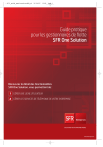
公開リンクが更新されました
あなたのチャットの公開リンクが更新されました。


